POP-UP da Fraude iPhone Has Been Locked (Mac)
Vírus MacTambém conhecido como: vírus "iPhone has been locked"
Faça uma verificação gratuita e verifique se o seu computador está infectado.
REMOVER AGORAPara usar a versão completa do produto, precisa de comprar uma licença para Combo Cleaner. 7 dias limitados para teste grátis disponível. O Combo Cleaner pertence e é operado por RCS LT, a empresa-mãe de PCRisk.
Como remover iPhone Has Been Locked from Mac?
O que é iPhone Has Been Locked from Mac?
"iPhone Has Been Locked from Mac" é uma falsa mensagem de erro exibida por vários sites maliciosos. É muito semelhante ao Your Mac Is Infected With 3 Viruses, Please Call Apple Support, e muitos outros. A pesquisa demonstra que os utilizadores geralmente visitam sites enganosos inadvertidamente - são redirecionados por anúncios intrusivos (exibidos por outros sites fraudulentos) ou por programas potencialmente indesejados (PPIs), que se infiltram nos sistemas sem permissão. A maioria dos PPIs também é projetado para registar informações do sistema do utilizador e exibir anúncios intrusivos.
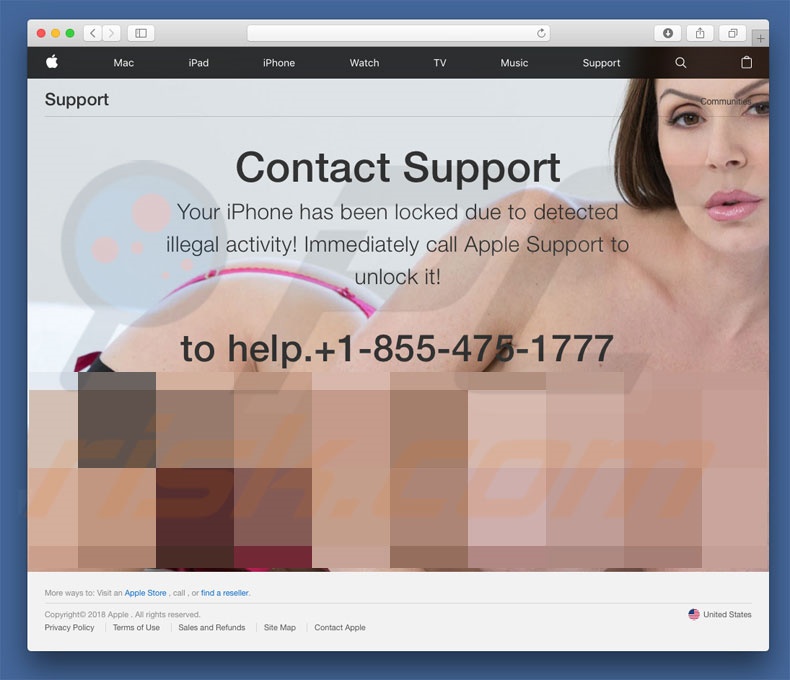
""iPhone Has Been Locked" indica que os iPhones dos utilizadores estão bloqueados devido a "atividade ilegal" e incentiva-os a entrar em contato imediatamente com o suporte técnico da Apple por meio de um número de telefone ("+1-855-475-1777") fornecido. Assim supostamente recebem instruções sobre como resolver o problema. Esteja ciente, no entanto, que isso é uma fraude - o seu dispositivo provavelmente está seguro. Os criminosos cibernéticos geram rendimento assustando e enganando os utilizadores desatentos, chamando o falso "suporte técnico" e pagando por serviços que não são necessários. Vale a pena notar que "iPhone Has Been Locked" tem uma característica bastante única que não é comum a outras fraudes tecnológicas. O site malicioso é projetado para iniciar uma aplicação denominada padrão (por exemplo, FaceTime) e chamar automaticamente o número mencionado acima. Ao fazê-lo, os criminosos aumentam significativamente a hipótese de fraudes - o utilizador é mais propenso a clicar em "Ligar" em vez de "Recusar". De qualquer maneira, ignore o erro "iPhone Has Been Locked" e saia imediatamente desses sites. Note que laguns sites desonestos usam scripts que impedem que os utilizadores fechem os separadores/janelas de navegação. Nesse caso, deve encerrar o navegador ao usar o Monitor de Atividade ou simplesmente reinicie o sistema. Depois de executar o navegador, não restaure a sessão anterior; caso contrário, reabrirá os sites mal-intencionados.
NOTA IMPORTANTE! Se encontrar esse erro usando um dispositivo móvel, siga estas instruções:
- Clique no botão "Início" e deslize o Safari para cima
- Vá para: Configurações -> Safari
- Limpar histórico e dados do site
Se vir o erro "iPhone has Been Locked" ao usar um computador, basta seguir as instruções de remoção de adware abaixo.
Os programas potencialmente indesejados registam várias informações do sistema do utilizador relacionadas à atividade de navegação. Dados registados (endereços IP, URLs web visitados, páginas visualizadas, consultas de pesquisa, e outros dados recolhidos) geralmente incluem detalhes pessoais que os desenvolvedores partilham com terceiros (potencialmente, criminosos virtuais). Essas pessoas mal empregam informações privadas para gerar rendimento. Portanto, a presença de apps de rastreio de informações instaladas pode conduzir a problemas de privacidade graves ou até mesmo o roubo de identidade. Os PPIs exibem cupões, banners, pop-ups e outros anúncios semelhantes. Para conseguir isso, os desenvolvedores empregam várias ferramentas (tais como "camadas virtuais") que permitem a colocação de conteúdo gráfico de terceiros em qualquer site. Por isso, os anúncios intrusivos frequentemente ocultam o conteúdo do site, diminuindo assim significativamente a experiência de navegação. Além disso, os anúncios intrusivos exibidos geralmente redirecionam para sites fraudulentos e até mesmo executam scripts que descarregam/instalam outros PPIs (ou mesmo malware). Por isso, mesmo um único clique acidental pode conduzir a infecções do sistema de alto risco. Por estas razões, é altamente recomendável eliminar todas os programas potencialmente indesejados imediatamente.
| Nome | vírus "iPhone has been locked" |
| Tipo de Ameaça | Malware Mac, vírus Mac |
| Sintomas | O seu Mac ficou mais lento do que o normal, vê anúncios pop-up indesejados, é redirecionado para sites obscuros. |
| Métodos de distribuição | Anúncios pop-up enganosos, instaladores de software gratuito (agregação), descarregamento de instaladores torrent. |
| Danos | Rastreio de navegação na Internet (possíveis problemas de privacidade), exibição de anúncios indesejados, redirecionamentos para sites obscuros, perda de informação privada. |
| Remoção |
Para eliminar possíveis infecções por malware, verifique o seu computador com software antivírus legítimo. Os nossos investigadores de segurança recomendam a utilização do Combo Cleaner. Descarregar Combo CleanerO verificador gratuito verifica se o seu computador está infectado. Para usar a versão completa do produto, precisa de comprar uma licença para Combo Cleaner. 7 dias limitados para teste grátis disponível. O Combo Cleaner pertence e é operado por RCS LT, a empresa-mãe de PCRisk. |
Como mencionado acima, "iPhone Has Been Locked" partilha muitas semelhanças com dezenas de outros erros falsos. Todos afirmam que o sistema está danificado, no entanto, estes são apenas tentativas de extorquir dinheiro de utilizadores desatentos. Os programas potencialmente indesejados partilham muitas semelhanças. Ao oferecer "recursos úteis", tentam dar a impressão de legitimidade, no entanto, são projetados apenas para gerar rendimento para os desenvolvedores. Em vez de acrescentar qualquer valor real aos utilizadores comuns, essas aplicações geram redirecionamentos indesejados, recolhem informações confidenciais e exibem anúncios intrusivos, representando uma ameaça direta à sua privacidade e à segurança da navegação na Internet.
Como é que os programas potencialmente indesejados foram instalados no meu computador?
Alguns PPIs têm sites oficiais de descarregamento/instalação, no entanto, a maioria é distribuída usando anúncios intrusivos e um método de marketing enganoso chamado "agregação" (instalação furtiva de aplicações de terceiros, juntamente com softwares/aplicações comuns). Os desenvolvedores não divulgam adequadamente as instalações de PPIs - estão ocultas nas configurações "Personalizadas/Avançadas" (ou em outras seções) dos processos de descarregamento/instalação. Muitos utilizadores estão propensos a saltar etapas de descarregamento/instalação e clicam em anúncios - comportamento que muitas vezes leva à instalação inadvertida dos PPIs. Desta forma, expõem os seus sistemas ao risco de várias infecções e comprometem a sua privacidade.
Como evitar a instalação de aplicações potencialmente indesejadas?
Para prevenir esta situação, seja muito cautelosos ao navegar na Internet e descarregar a instalação do software. Os anúncios intrusivos normalmente parecem legítimos, pois os desenvolvedores investem muitos recursos na sua concepção, no entanto, a maioria redireciona para sites duvidosos (jogos, pornografia etc.). Se tiver esses redirecionamentos, elimine imediatamente todas as aplicações fraudulentas e plug-ins do navegador. Selecione as configurações de "Personalizadas" ou "Avançadas" e analise cuidadosamente cada passo de descarregamento/instalação. Exclua todos os programas adicionalmente incluídos e recuse ofertas para descarregá-los/instalá-los. É aconselhado descarregar os seus programas de fontes oficiais, apenas, usando links de descarregamento direto. Os descarregadores/instaladores de terceiros são rentabilizados tipicamente ao promover PPIs e, portanto, nunca devem ser usados. A chave de segurança do computador é a precaução. Se o seu computador já está infectado com PPIs, recomendamos executar uma verificação com Combo Cleaner Antivirus para Windows e eliminá-las automaticamente.
Texto apresentado no esquema pop-up "iPhone has Been Locked":
Contacte o Suporte
Your iPhone has been locked devido a atividade ilegal detectada! Ligue imediatamente para o Suporte da Apple para desbloqueá-lo!
Para ajudar. +1-855-475-1777
fraude "iPhone Has Been Locked" a tentar iniciar uma chamada de telefone:
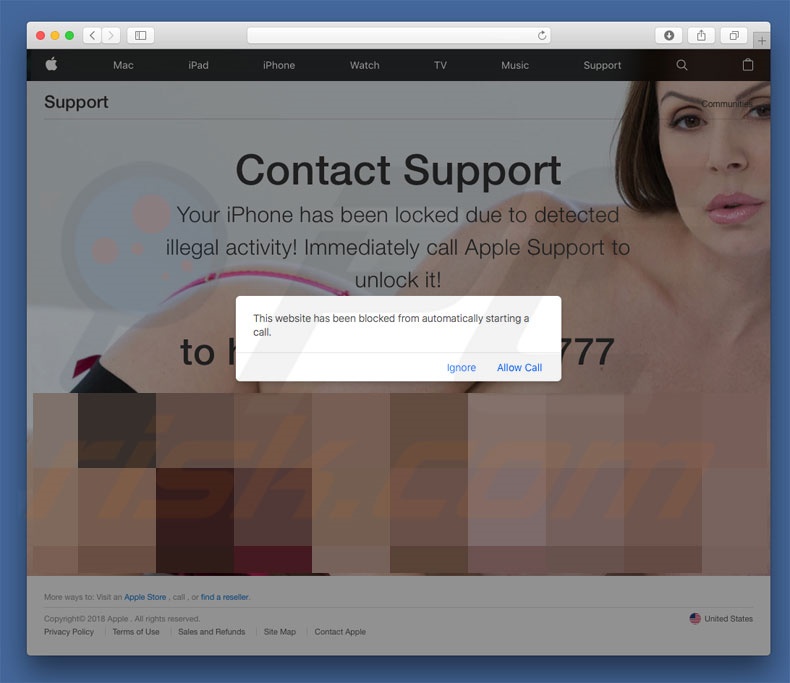
Remoção automática instantânea do malware:
A remoção manual de ameaças pode ser um processo moroso e complicado que requer conhecimentos informáticos avançados. O Combo Cleaner é uma ferramenta profissional de remoção automática do malware que é recomendada para se livrar do malware. Descarregue-a clicando no botão abaixo:
DESCARREGAR Combo CleanerAo descarregar qualquer software listado no nosso website, concorda com a nossa Política de Privacidade e Termos de Uso. Para usar a versão completa do produto, precisa de comprar uma licença para Combo Cleaner. 7 dias limitados para teste grátis disponível. O Combo Cleaner pertence e é operado por RCS LT, a empresa-mãe de PCRisk.
Menu rápido:
- O que é iPhone Has Been Locked?
- PASSO 1. Remova os ficheiros e pastas relacionados ao PPI do OSX.
- PASSO 2. Remova as extensões fraudulentas do Safari.
- PASSO 3. Remova os complementos fraudulentos do Google Chrome.
- PASSO 4. Remova os plug-ins potencialmente indesejados do Mozilla Firefox.
O vídeo demonstra como remover sequestradores de navegador e adware de um computador Mac:
Remoção de programas potencialmente indesejados:
Remoção de aplicações potencialmente indesejadas relacionadas ao PPI da sua pasta "Aplicações":

Clique no ícone Finder. Na janela do Finder, selecione "Aplicações". Na pasta aplicações, procure "MPlayerX", "NicePlayer" ou outras aplicações suspeitas e arraste-as para a Reciclagem. Após remover as aplicações potencialmente indesejadas que causam anúncios online, verifique o seu Mac por qualquer componente indesejado.
DESCARREGAR removedor de infeções por malware
Combo Cleaner faz uma verificação se o seu computador estiver infetado. Para usar a versão completa do produto, precisa de comprar uma licença para Combo Cleaner. 7 dias limitados para teste grátis disponível. O Combo Cleaner pertence e é operado por RCS LT, a empresa-mãe de PCRisk.
Remova os ficheiros e pastas relacionados a vírus "iphone has been locked":

Clique no ícone do Finder, no menu de barras. Escolha Ir, e clique em Ir para Pasta...
 Verifique por ficheiros gerados por adware na pasta /Library/LaunchAgents:
Verifique por ficheiros gerados por adware na pasta /Library/LaunchAgents:

Na pasta Ir para...barra, tipo: /Library/LaunchAgents
 Na pasta "LaunchAgents", procure por ficheiros adicionados recentemente suspeitos e mova-os para a Reciclagem. Exemplos de ficheiros gerados pelo adware - “installmac.AppRemoval.plist”, “myppes.download.plist”, “mykotlerino.ltvbit.plist”, “kuklorest.update.plist”, etc. Comumente o adware instala vários ficheiros no mesmo string.
Na pasta "LaunchAgents", procure por ficheiros adicionados recentemente suspeitos e mova-os para a Reciclagem. Exemplos de ficheiros gerados pelo adware - “installmac.AppRemoval.plist”, “myppes.download.plist”, “mykotlerino.ltvbit.plist”, “kuklorest.update.plist”, etc. Comumente o adware instala vários ficheiros no mesmo string.
 Verifique para adware gerado por ficheiros na pasta /Library/Application Support:
Verifique para adware gerado por ficheiros na pasta /Library/Application Support:

Na pasta Ir para...barra, tipo: /Library/Application Support
 Na pasta "Application Support", procure qualquer pasta suspeita recém-adicionada. Por exemplo, "MPlayerX" ou tese "NicePlayer" e mova as pastas para a Reciclagem.
Na pasta "Application Support", procure qualquer pasta suspeita recém-adicionada. Por exemplo, "MPlayerX" ou tese "NicePlayer" e mova as pastas para a Reciclagem.
 Verifique por ficheiros gerados por adware na pasta ~/Library/LaunchAgents:
Verifique por ficheiros gerados por adware na pasta ~/Library/LaunchAgents:

Na barra Ir para Pasta, escreva: ~/Library/LaunchAgents

Na pasta "LaunchAgents", procure por ficheiros adicionados recentemente suspeitos e mova-os para a Reciclagem. Exemplos de ficheiros gerados pelo adware - “installmac.AppRemoval.plist”, “myppes.download.plist”, “mykotlerino.ltvbit.plist”, “kuklorest.update.plist”, etc. Comumente o adware instala vários ficheiros no mesmo string.
 Verifique por ficheiros gerados por adware na pasta /Library/LaunchDaemons:
Verifique por ficheiros gerados por adware na pasta /Library/LaunchDaemons:
 Na pasta Ir para...barra, tipo: /Library/LaunchDaemons
Na pasta Ir para...barra, tipo: /Library/LaunchDaemons

Na pasta "LaunchDaemons", procure qualquer ficheiro suspeito recém-adicionado. Por exemplo “com.aoudad.net-preferences.plist”, “com.myppes.net-preferences.plist”, "com.kuklorest.net-preferences.plist”, “com.avickUpd.plist”, etc., e mova-os para a Reciclagem.
 Verifique o seu Mac com o Combo Cleaner:
Verifique o seu Mac com o Combo Cleaner:
Se seguiu todas as etapas na ordem correta, o Mac deve estar livre de infecções. Para ter certeza de que seu sistema não está infectado, execute uma verificação com o Combo Cleaner Antivirus. Descarregue-o AQUI. Depois de descarregar o ficheiro, clique duas vezes no instalador combocleaner.dmg, na janela aberta, arraste e solte o ícone Combo Cleaner no topo do ícone Applications. Agora abra a sua barra de lançamento e clique no ícone Combo Cleaner. Aguarde até que o Combo Cleaner atualize seu banco de dados de definições de vírus e clique no botão "Start Combo Scan".

O Combo Cleaner irá analisar o seu Mac em pesquisa de infecções por malware. Se a verificação antivírus exibir "nenhuma ameaça encontrada", isso significa que pode continuar com o guia de remoção, caso contrário, é recomendável remover todas as infecções encontradas antes de continuar.

Depois de remover os ficheiros e pastas gerados pelo adware, continue a remover extensões fraudulentas dos seus navegadores de Internet.
Remoção do vírus "iphone has been locked" dos navegadores de Internet:
 Remova extensões fraudulentas do Safari:
Remova extensões fraudulentas do Safari:
Remova vírus "iphone has been locked" as extensões relacionada ao Safari:

Abra o navegador Safari, a partir do menu de barra, selecione "Safari" e clique em "Preferências ...".

Na janela de preferências, selecione "Extensões" e procure por qualquer extensão suspeita recém-instalada. Quando localizada clique no botão "Desinstalar" ao lado dela/delas. Note que pode desinstalar seguramente todas as extensões do seu navegador Safari - não são cruciais para o funcionamento normal do navegador.
- Se continuar a ter problemas com redirecionamentos de navegador e anúncios indesejados - Restaure o Safari.
 Remova os plugins fraudulentos do Mozilla Firefox:
Remova os plugins fraudulentos do Mozilla Firefox:
Remova vírus "iphone has been locked" add-ons relacionados ao Mozilla Firefox:

Abra o navegador Mozilla Firefox. No canto superior direito do ecrã, clique no botão "Abrir Menu" (três linhas horizontais). No menu aberto, escolha "Add-ons".

Escolha o separador "Extensões" e procure os complementos suspeitos recém-instalados. Quando localizado clique no botão "Desinstalar" ao lado dele/deles. Note que pode desinstalar seguramente todas as extensões do seu navegador Mozilla Firefox - não são cruciais para o funcionamento normal do navegador.
Se continuar a ter problemas com redirecionamentos de navegador e anúncios indesejados - Restaure o Mozilla Firefox.
 Remova as extensões fraudulentas do Google Chrome:
Remova as extensões fraudulentas do Google Chrome:
Remova vírus "iphone has been locked" add-ons relacionados ao Google Chrome:

Abra o Google Chrome e clique no botão "menu Chrome" (três linhas horizontais), localizado no canto superior direito da janela do navegador. A partir do menu flutuante, escolha "Mais Ferramentas" e selecione "Extensões".

Escolha a janela "Extensões" e procure os add-ons suspeitos recém-instalados. Quando localizado clique no botão "Reciclagem" ao lado dele/deles. Note que pode desinstalar seguramente todas as extensões do seu navegador Google Chrome - não são cruciais para o funcionamento normal do navegador.
Se continuar a ter problemas com redirecionamentos de navegador e anúncios indesejados - Restaure o Google Chrome.
Partilhar:

Tomas Meskauskas
Pesquisador especialista em segurança, analista profissional de malware
Sou um apaixonado por segurança e tecnologia de computadores. Tenho experiência de mais de 10 anos a trabalhar em diversas empresas relacionadas à resolução de problemas técnicas e segurança na Internet. Tenho trabalhado como autor e editor para PCrisk desde 2010. Siga-me no Twitter e no LinkedIn para manter-se informado sobre as mais recentes ameaças à segurança on-line.
O portal de segurança PCrisk é fornecido pela empresa RCS LT.
Pesquisadores de segurança uniram forças para ajudar a educar os utilizadores de computadores sobre as mais recentes ameaças à segurança online. Mais informações sobre a empresa RCS LT.
Os nossos guias de remoção de malware são gratuitos. Contudo, se quiser continuar a ajudar-nos, pode-nos enviar uma ajuda, sob a forma de doação.
DoarO portal de segurança PCrisk é fornecido pela empresa RCS LT.
Pesquisadores de segurança uniram forças para ajudar a educar os utilizadores de computadores sobre as mais recentes ameaças à segurança online. Mais informações sobre a empresa RCS LT.
Os nossos guias de remoção de malware são gratuitos. Contudo, se quiser continuar a ajudar-nos, pode-nos enviar uma ajuda, sob a forma de doação.
Doar
▼ Mostrar comentários